El total de la factura es de 0 $
Si tu factura muestra un total de 0 $, o si no muestra ninguna entrada de tiempo, eso normalmente significa que a las entradas de tiempo les falta una tarifa facturable o no fueron marcadas como facturables desde el principio. Aquí te explicamos cómo encontrar y solucionar el problema.
Entradas de tiempo no facturables no aparecen en las facturas #
Las facturas de Clockify solo incluyen las entradas de tiempo facturables. Si tus entradas fueron registradas como no facturables, no estarán disponibles para importarlas a la factura en absoluto. La factura aparecerá vacía.
Cómo comprobarlo:
- Navega al Informe detallado y selecciona el intervalo de fechas relevante
- Busca el ícono de facturación (signo de dólar u otra moneda) junto a tus entradas
- Si el ícono aparece en gris, la entrada no es facturable
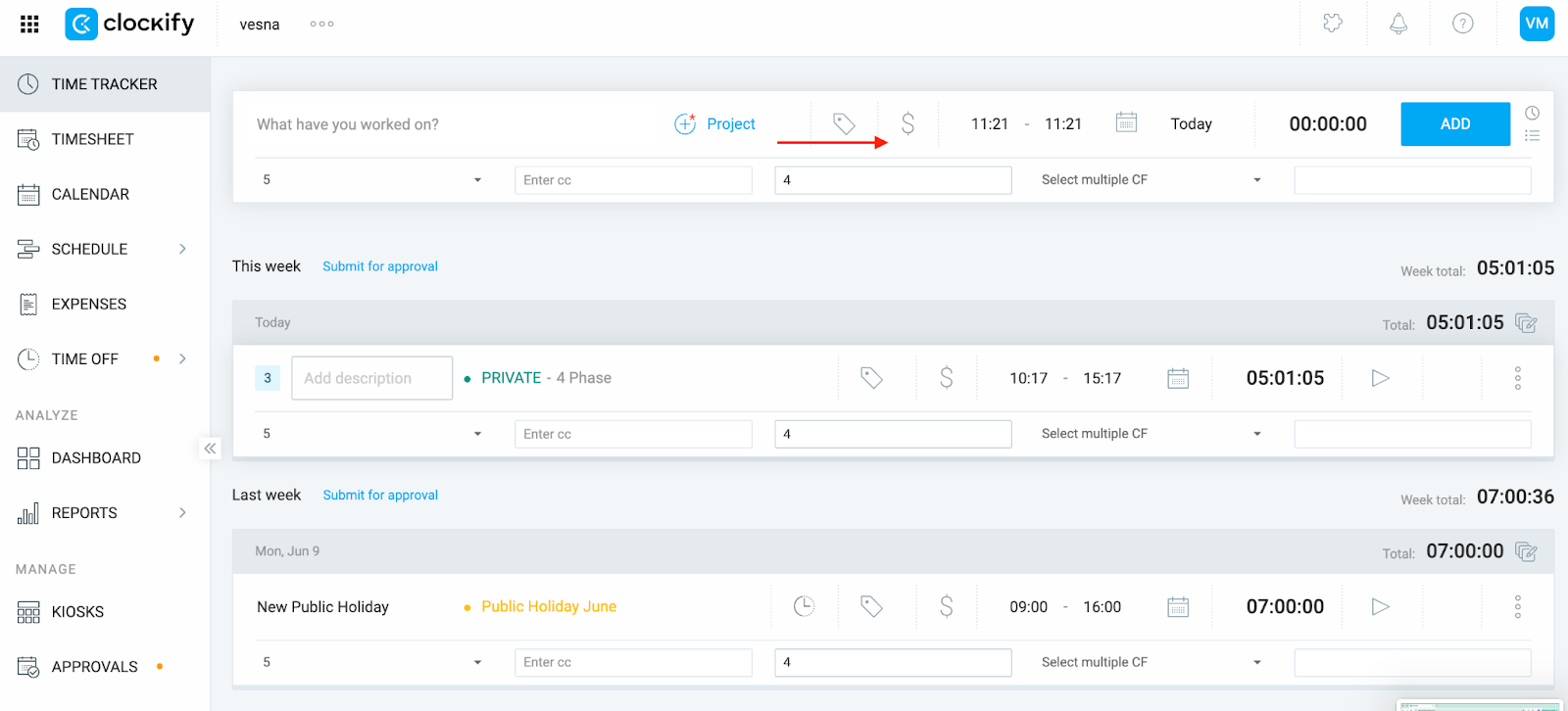
Para solucionarlo:
- Selecciona las entradas haciendo clic en la casilla al lado de “Entrada de tiempo”
- Selecciona “Edición masiva”
- Marca la casilla de verificación facturable y activa el botón
- Guarda los cambios
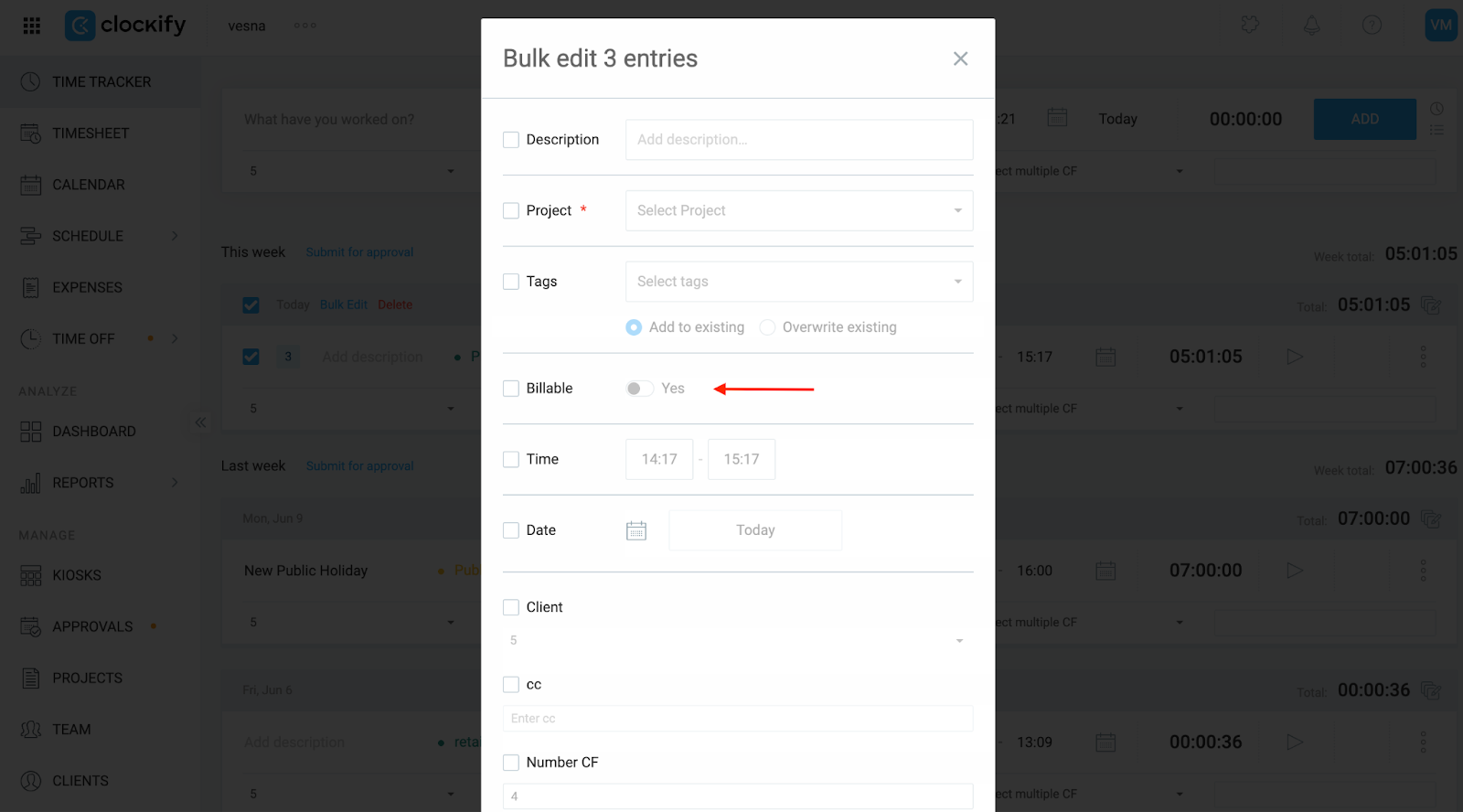
Después de marcar las entradas como facturables, vuelve a la factura e intenta importarla de nuevo.
La tarifa horaria es de 0 $ #
Si tus entradas son facturables pero aún no muestran un total, la tarifa horaria aplicada está establecida a 0 $. Clockify tratará esto como hora válida sin coste.
Donde verificar esto:
- Tarifa de proyecto
- Navega a la página de Proyectos en la barra lateral
- Encuentra el proyecto en la lista y haz clic para abrirlo
- Navega a la pestaña de “Configuración” para comprobar la tarifa horaria
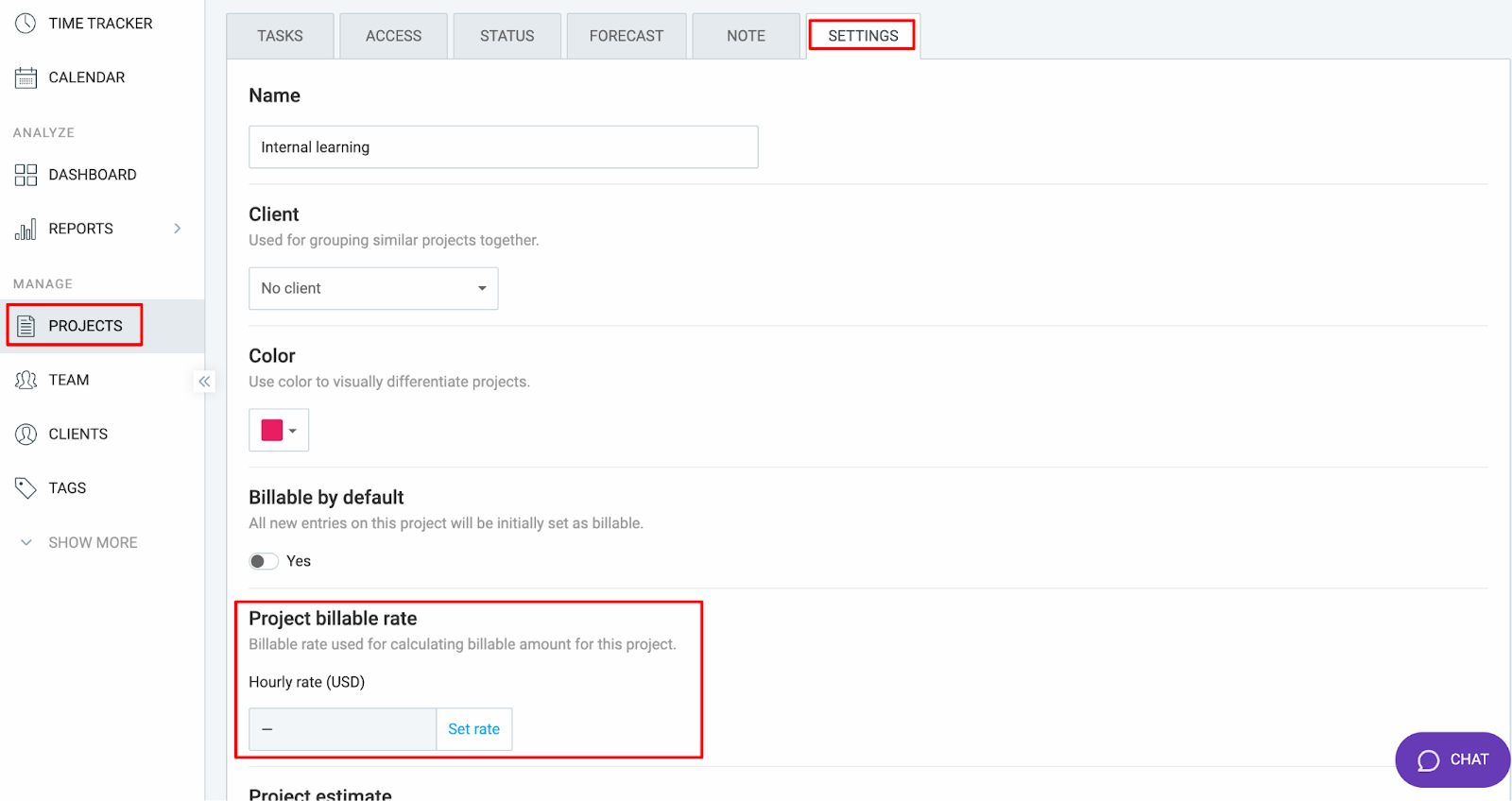
- Tarifa de espacio de trabajo
- Haz clic en los tres puntos junto al nombre del espacio de trabajo
- Selecciona “Configuración del espacio de trabajo”
- Desplázate hacia abajo y comprueba la tarifa del espacio de trabajo
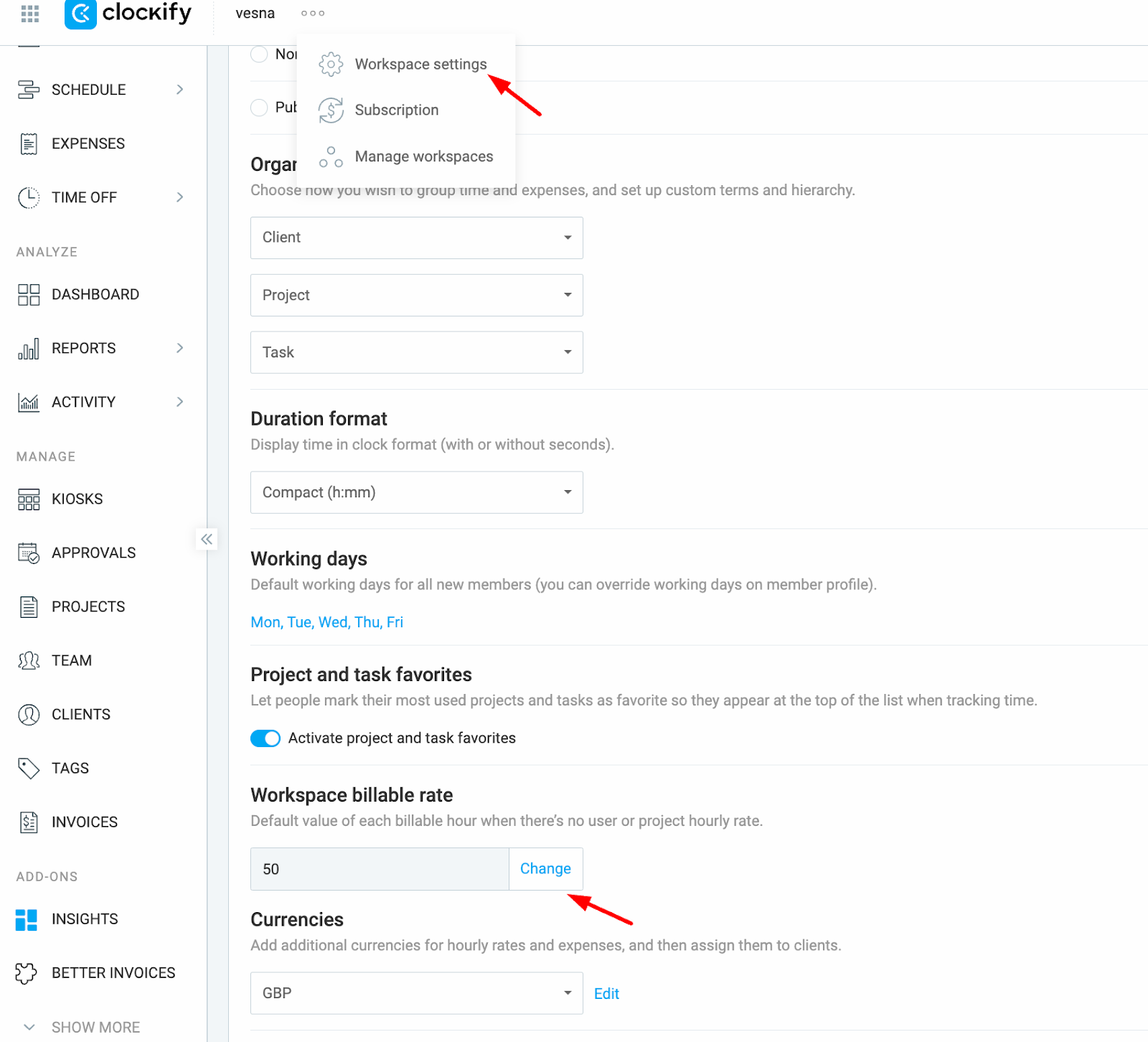
- Tarifa de miembro del equipo
- Navega a la pestaña de Equipo en la barra lateral
- Comprueba la columna de Tarifa junto a cada usuario
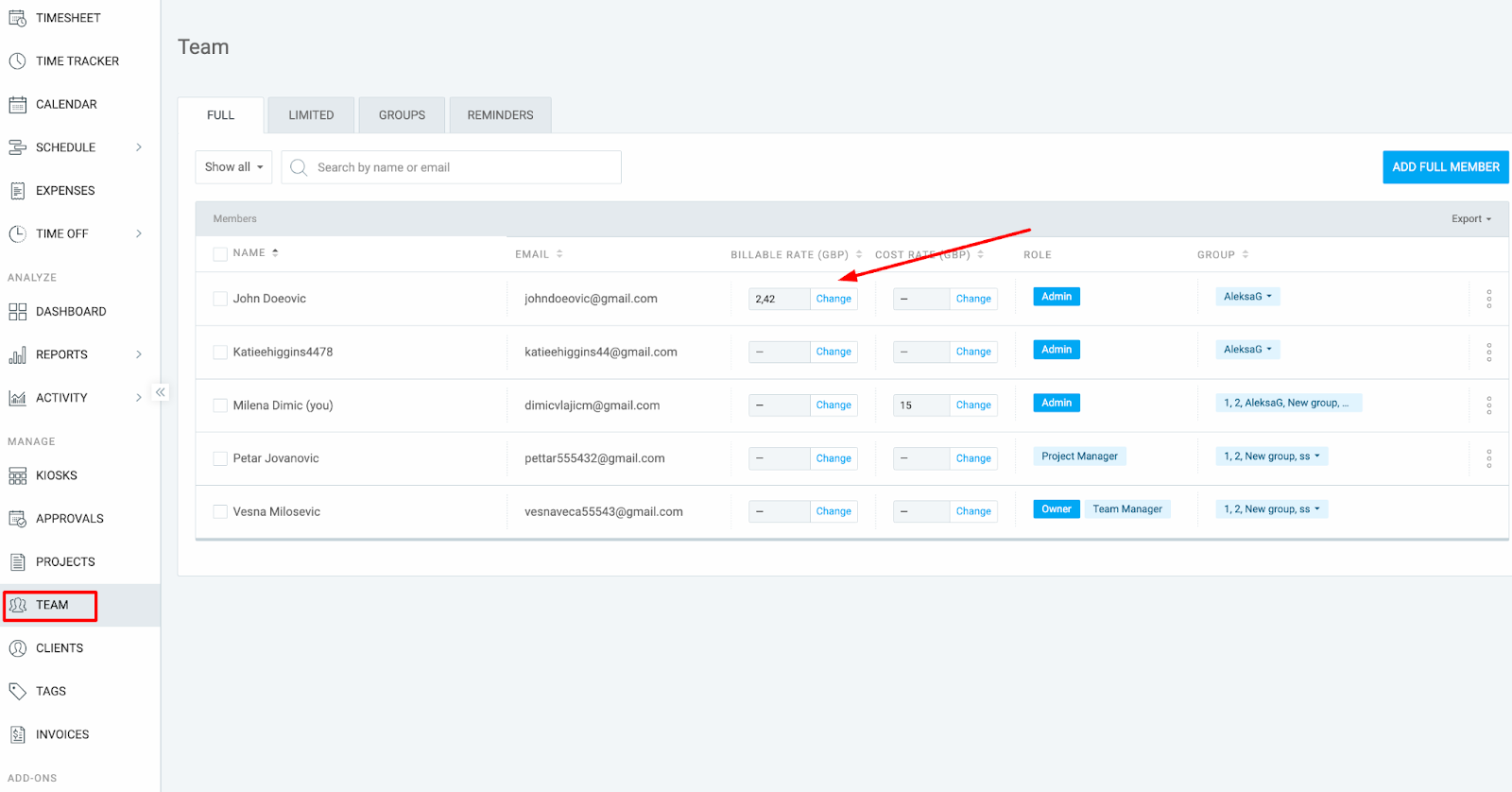
- Tarifa de tarea
- Navega a la página de Proyectos en la barra lateral
- Haz clic en el proyecto para abrirlo
- Navega a la pestaña de Tareas
- Comprueba la tarifa junto a cada tarea
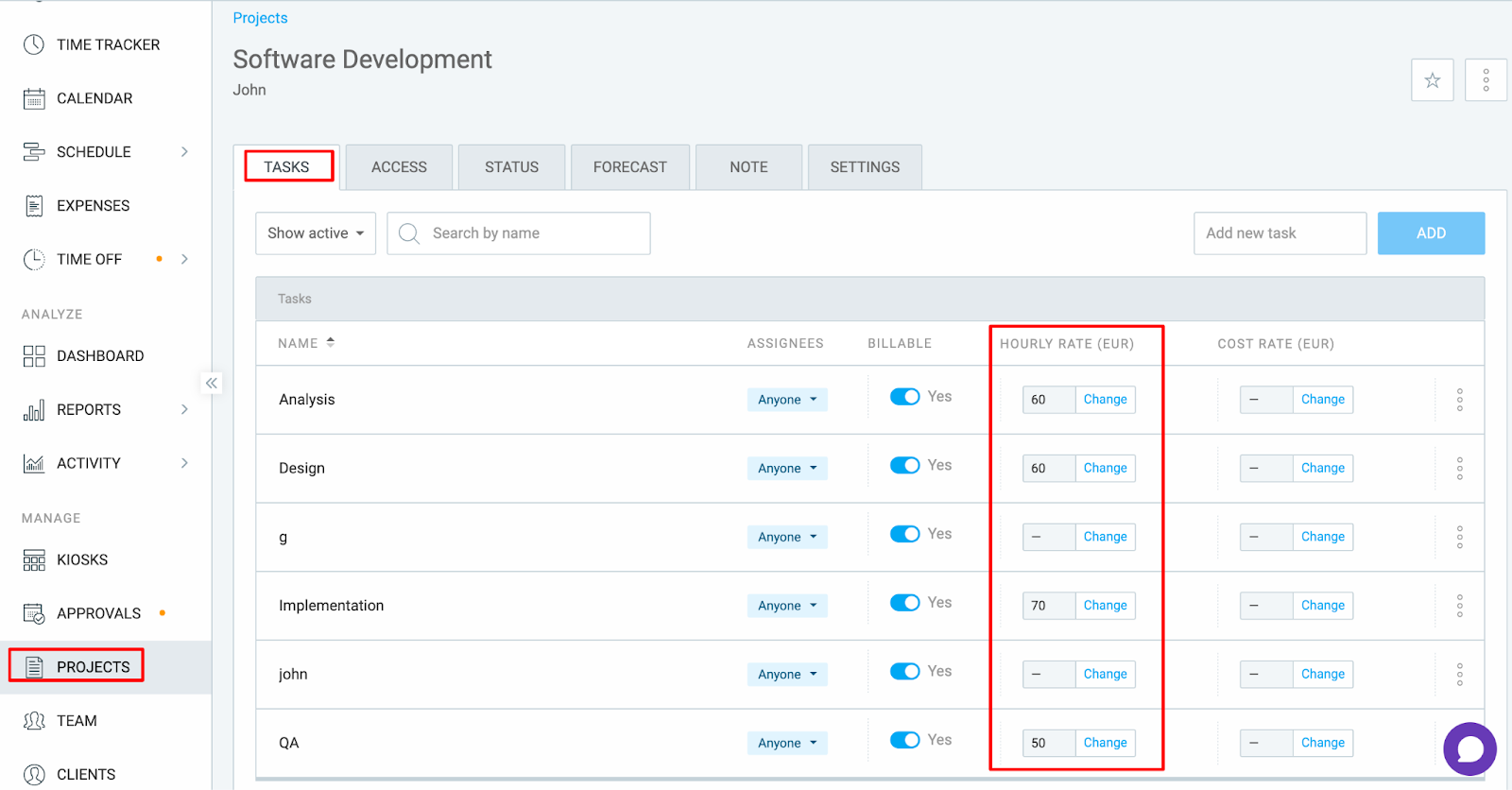
- Tarifa de miembro del proyecto
- Navega a la página de Proyectos
- Haz clic en el proyecto para abrirlo
- Navega a la pestaña de Acceso
- Comprueba o cambia la tarifa junto a cada usuario
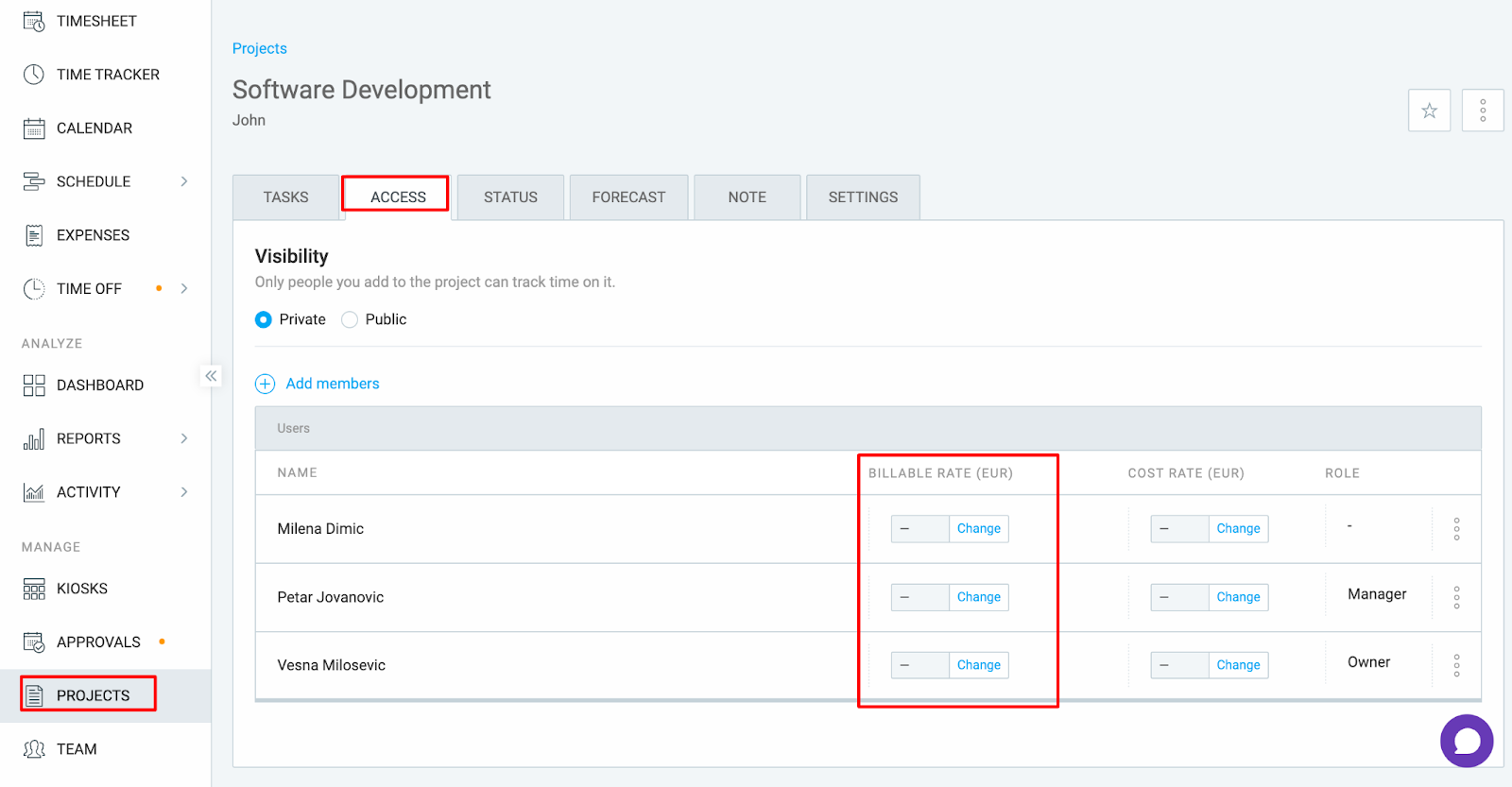
Una tarifa más específica de 0 $ anula tu tarifa deseada #
Clockify sigue una jerarquía de tarifas, donde las tarifas más específicas anulan las tarifas más generales. Incluso si has establecido una tarifa de proyecto o espacio de trabajo, un miembro de proyecto en blanco de 0 $ o una tarifa de tarea puede anularla en silencio, resultando en una factura vacía o un total de 0 $.
Jerarquía de tarifas de menor a mayor:
- Tarifa de espacio de trabajo
- Tarifa de proyecto
- Tarifa de equipo
- Tarifa de tarea
- Tarifa de miembro del proyecto
Qué hacer:
Comprueba si hay tarifas vacías o de 0 $ en la cima de la jerarquía (Tarea o Miembro del proyecto), y ve bajando poco a poco. Estas tarifas anularán las tarifas más generales y conducirán a un total de factura de - $.
¿Sigues teniendo problemas? El equipo de soporte de Clockify estará encantado de revisarlo y ayudarte. Contáctanos en support@clockify.me e incluye la siguiente información:
- Una captura de pantalla de la factura en cuestión
- Una captura del Informe detallado mostrando el tiempo facturable
- Confirmación sobre qué tarifas se establecieron y dónde